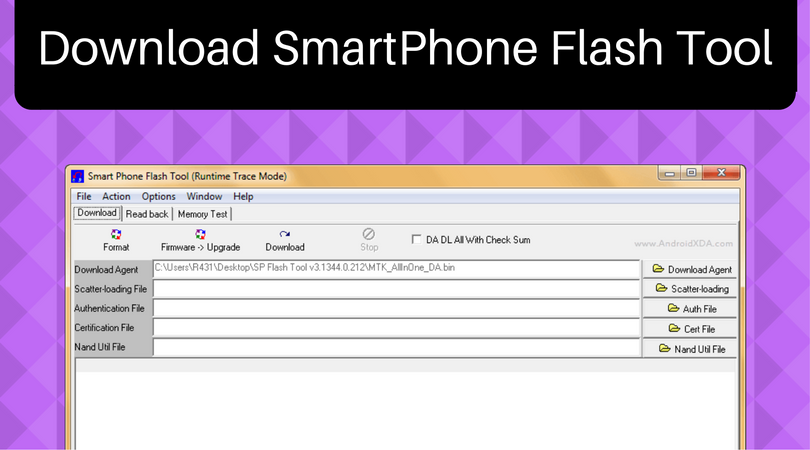מחק את מטמון האפליקציה לאפליקציה באנדרואיד
לכל סמארטפון אנדרואיד יש מנהל יישומים אליו ניתן לגשת דרך תפריט ההגדרות. בדרך כלל, הוא נמצא במפלס העליון איפשהו, אם כי הוא עשוי להשתנות מעט טלפונית. אבל ברגע שאתה מצליח, אתה נמצא בלב העניין. באזור זה תוכלו לראות את כל היישומים המותקנים בטלפון או בטאבלט. וזה מקום שימושי לנקות קצת דברים אם הם הופכים להיות לא יציבים. מטמון האפליקציה מאחסן אלמנטים של אפליקציות או אתרים, כך שניתן לטעון אותם במהירות כאשר משתמשים בהם למטה. באפליקציות כמו מפות Google או Chrome, נתונים במטמון זה באמת יכולים להתחיל לצרוך את הזיכרון הזמין במכשיר.
נתוני אפליקציות מתייחסים הן לזיכרון המטמון והן לחלקים אחרים של המידע השמור, כגון הגדרות גישה והעדפות בתוך האפליקציה עצמה. לכן, אם אתה רוצה לפנות מקום או פשוט להקים מחדש אפליקציית ברירת מחדל (כאילו התקנת אותה זה עתה), כאן אנו מראים לך כיצד.
קרא גם: קבל קוד QR לפרופיל LinkedIn שלך
כיצד למחוק את מטמון האפליקציה לאפליקציה באנדרואיד
אפליקציות Android יכולות להיתקל בבעיות אקראיות. לפעמים הם רק צריכים לצאת ולפתוח מחדש, ופעמים אחרות הם עשויים להזדקק לעדכון. אם יש לך אפליקציית Android שמפסיקה להגיב באופן אקראי, שאינה מתחברת לאינטרנט, אינה יכולה לגשת לשירות קריטי או שאינה יכולה להעלות תוכן, תוכל לפתור את הבעיה אם תמחק את מטמון האפליקציה עבור האפליקציה הנדרשת. להלן תוכלו למצוא כיצד לעשות זאת.
מטמון האפליקציה נמחק מהאפליקציה. אין תצורת אנדרואיד המסכמת את מטמון האפליקציה עבור כל האפליקציות בטלפון אנדרואיד. ראוי להזכיר כי לעתים רחוקות יש צורך לנקות את זיכרון המטמון של האפליקציה לכל האפליקציות במכשיר. ביטול זה עבור כמה יישומים, הבעיות בדרך כלל מספיקות.
מחק את מטמון היישומים
- פתח את אפליקציית ההגדרות.
- הקש על אפליקציות והתראות.
- כאן, הקש כדי לראות את כל האפליקציות. תלוי בגרסת ה- Android בה אתה משתמש, לרשימת האפליקציות יכול להיות שם אחר או שהיא תימצא בקטע ניהול יישומים. תצטרך לחפור קצת כדי למצוא אותו.

ברשימת האפליקציות, הקש על האפליקציה שעבורה ברצונך לנקות את המטמון. פעולה זו תעביר אותך למסך פרטי היישום של אותה אפליקציה. בגרסאות קודמות של Android, ייתכן שתראה א כפתור נקה מטמון במסך המידע על האפליקציה. אם אינך רואה את הכפתור במסך המידע הראשי לאפליקציה, הקש על אחסון ושם תראה את לחצן נקה מטמון. הקש כדי לנקות את מטמון האפליקציה. ההשלמה אורכת פחות משלושים שניות.
עבור אפליקציות בעייתיות במיוחד, תוכל גם לנסות למחוק את נתוני האפליקציה המאוחסנים על ידי האפליקציה במכשיר שלך. לשם כך, הקש על כפתור ניהול רווח במסך אחסון האפליקציות. הקש על מחק את כל הנתונים כדי למחוק את נתוני היישום השמורים במכשיר. בדרך כלל מדובר בנתונים שהאפליקציה צוברת ככל שמשתמשים בה יותר ויותר. אם תמחק נתונים מאפליקציה כמו Google Drive, לא תאבד את הקבצים השמורים בה.
ניקוי ונתונים עבור אפליקציית אנדרואיד הוא הליך לפתרון בעיות ברמה נמוכה שתוכלו לבצע בזמן אמת אם אפליקציה תפסיק פתאום לעבוד. שלב זה פועל לפתרון בעיות בהן לאפליקציה יש בעיות גישה או שאינה מצליחה להתחבר לאינטרנט.
קרא גם: כבה את ה- Galaxy Note 10 או את ה- Note 10+
כל הטלפונים של אנדרואיד שומרים את נתוני האפליקציות במטמון באותו אופן, אך ישנם יצרנים המציעים כלים נפרדים לשליטה באפליקציות. במדריך זה אנו משתמשים ב- Galaxy S10, אך הטלפון שלך עשוי להיות שונה במקצת. אל דאגה, היסודות זהים והמדריך הזה יעבוד גם עם הטלפון שלך.